前回のNVMe SSD化につづき、今回はLCDパネルをIPS FHD化してジャンクX260をアップグレードします!
リンク : X260 のSSDをPCIe Gen3 NVMeに換装!
個人的には、FHD化よりもIPS化の方にメリットを感じており、IPSの色の鮮やかさとか視野角の広さに慣れてしまうと、TNは物足りなさを感じます。
X2xxシリーズのFHD化は、すでに他のブログサイト等でも多数紹介されており、目新しい話題ではありませんので、交換に伴う雑談?を交えながら記録(備忘録)していきます。
使用部品
まずは、今回準備した部品を紹介します。
LCDパネル
当然ですが、IPS FHD仕様のLCDパネルです。
AUO製の「B125HAN02.2」です。
印字されていませんが、FRUは、「00HN883」です(のはず・・・)。

X2xxシリーズのIPS FHDパネルは、X260のパーツリストだけでも5種類ほど掲載されており、どれを選ぶかは好みの問題ですが、購入する際にはコネクターの位置に注意が必要です。
LCDパネル裏面のコネクターの位置が右側寄りのものと中央のものの2種類が販売されており、右側寄りが正解です。
もしかしたら、中央にコネクターのあるX2xxも存在するのかもしれませんが、私は見たことがありません。
ちなみにコネクターのピン数は30ピンです。
トップカバー(天板)
IPS FHD化でトップカバーまで交換する人は少ないかもしれませんが、厳密に言うと、HD用とFHD用では部品が異なります。

具体的には、LCDパネルの外形寸法が FHD用 < HD用となっているため、LCDパネルを位置決めするガイドの位置が異なります。
手採寸でLCDパネルの幅を実測すると、HD用:約290mmに対してFHD用:約282mmと約8mm違います。
ちなみに縦方向もFHDの方が約2mmほど小さくなっています(写真撮影忘れ)。

そして、LCDパネルの幅に合わせてトップカバー側のガイド幅もHD用とFHD用で異なります。

まぁ、大きいところに小さいものを入れるので、ハマらなくはないですが、クッションテープ等を使ってスキマを埋める小細工は必要です。
という訳で、私の場合はFHD用のトップカバーを購入しました。
注文した部品はX270用の
FRU:01HW945 FRU LCD COVER SMALL CHUNQIU
だったのですが、実際に手元に届いたものは、
FRU:01HW946 FRU LCD COVER SMALL wigig
でした。
これはX270のwigig仕様のもので、wigig用アンテナ取り付け位置に銅板が貼り付けられています。
これがあっても、特に問題はありませんが、「またか!」って感じです。
と言うのも、この手の部品を販売しているのは、だいたいが中国系の業者なのですが、この程度の違いは当たり前のようで、写真や説明と違うものを平気で送ってきます。
以前、実際に使用できない部品が送られてきて、クレームをメールしましたが、返信は「It’s compatible.」の一点張りだったので、さっさと諦めて他の業者から購入し直したこともあります。
みなさんも十分注意してください!
New Original for Lenovo ThinkPad X260 X270 FHD High resolution LCD rear back cover case/LCD Rear cover FHD 01HW945 01EN186
フロントカメラ
ジャンクX260には、カメラが付いていません。
どうせ、LCDユニットを全バラするので、この機会に取り付けることにしました。
カメラ自体は、同じくカメラのないジャンクX240に取り付けようと随分前に購入していたものですが、未だ放置状態だったので、X260に使用します。

こういった部品が流用できるところは、X2xxシリーズの良いところですね!
なお、カメラレンズ付きのLCDベゼルについては、他のジャンク品からもぎ取った保管品を流用します。
↓カメラユニット取り付けの詳細はコチラ↓
ThinkPad X240 Webカメラ取り付け記録
その他
その他の部品として、Wi-Fi用のアンテナやケーブル類は既存を取り外して流用します。
画像は後ほど・・・
LCDユニット取り外し
LCDパネルだけを交換する場合には、LCDベゼルだけの脱着でも何とかなりますが、今回はほぼ全交換のため、LCDユニットごと取り外す方が作業がスムーズです。
作業開始前に内蔵バッテリーを切り(Disable Build-in Battery) 、2ndバッテリー、ボトムカバーを取り外したところから始めます。
ボトムカバーを外したら、まずはヒンジ周りからLCDパネルに繋がっているケーブルの取り回し方をよく覚えておきましょう(個体によって微妙に違います)。
組み付け時、これらの取り回し方が悪いと、LCDユニットを開閉した際にケーブルが嚙み込んで、断線してしまいます。
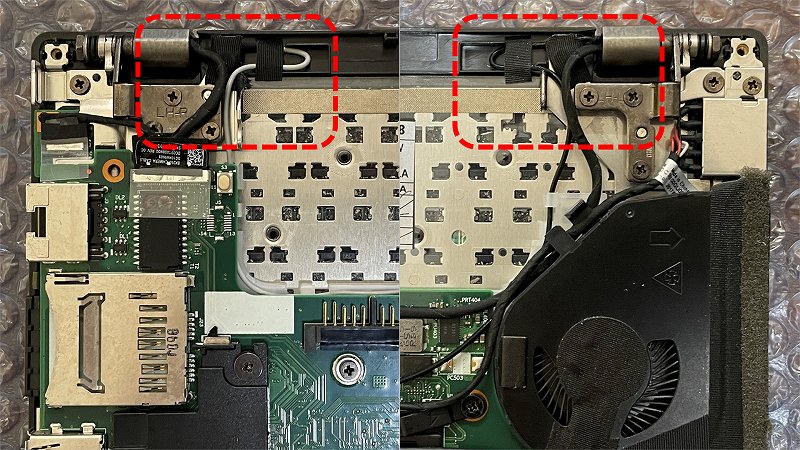
取り回しの確認が終わったら、LCDユニットと繋がっているLCDケーブル、カメラケーブル、Wi-Fiアンテナのコネクターを取り外します。
各ケーブルは、配線ガイドや固定テープから取り外し、フリーな状態にしておきます。

次にヒンジのネジ(左右各3個)を取り外します。
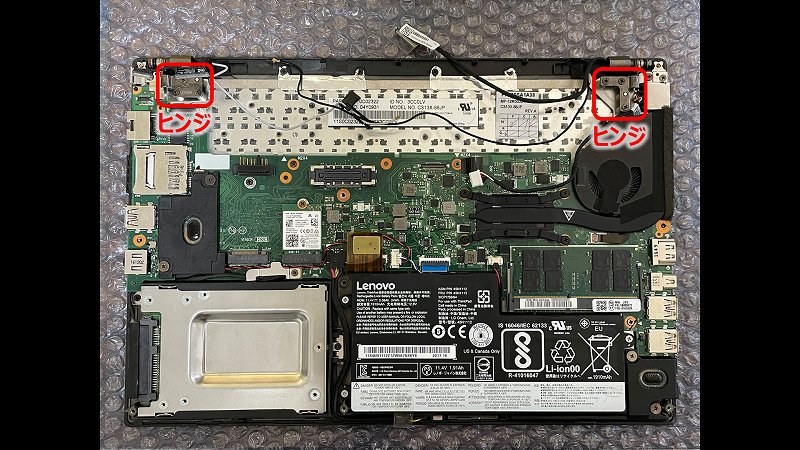
ヒンジを起こします。
ヒンジ単体で起こそうとすると結構な硬さなので、LCDパネルを開けるようにマシン本体を起こし上げると楽に動きます。
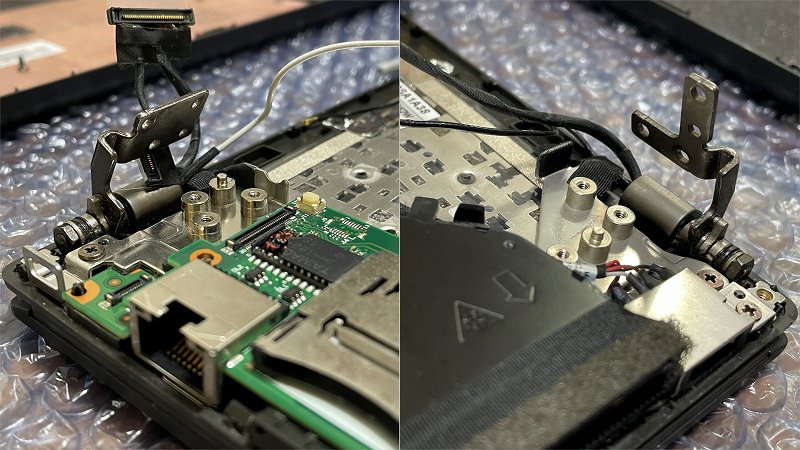
あとは、マシン本体を手前に引き抜きます。

LCDユニットの取り外し完了です!

LCDパネル交換
LCDパネル交換のためには、LCDベゼルを取り外す必要があることは言うまでもありませんが、私はこの作業がとても嫌いです。
なぜなら、LCDベゼルのツメが折れやすいからです。
Lenovo HPの「LCDベゼルの取り外し」動画を見ると、LCDパネルとベゼルの間に指を入れて、勢いよく取り外していますが、このやり方だと、かなりの確率でいくつかのツメを折ってしまうと思います。
(何度も折りました・・・バキッ)
Lenovo公式 取り外し動画 : ThinkPad X260 LCD BEZEL REMOVAL
ツメはLCDベゼル側にあり、内側から外側に向けてトップカバーに引っ掛けるようになっていますので、私はLCDベゼルの外側からトップカバーとの合わせ目に薄いピック(厚み:THIN)を入れて、ツメを押し込みながらトップカバーを外側に広げるようなイメージで一つずつ外していきます。
この方法でコツをつかめば、ツメを折らずにベゼルを取り外すことができます。

LCDベゼルを取り外しました。

LCDパネルはトップカバーに乗っかっているだけですので、やさしく取り外します。
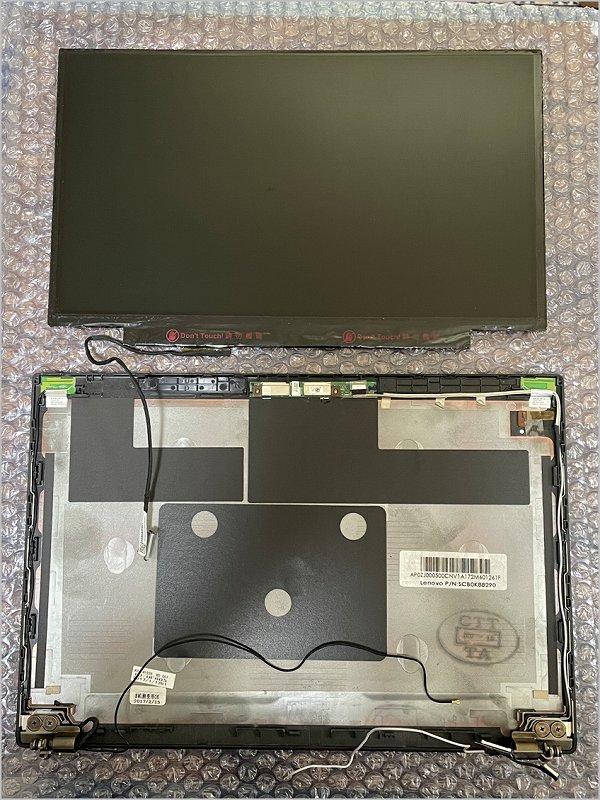
取り外したLCDパネル(HD)です。
同じくAUO製の「B125XTN01.0」でした。

新旧のトップカバーを並べて比較。
新品と並べると表面の劣化が目立ちます。

はいっ!
いきなりですが、新しいFHD用のトップカバーに新しいカメラとHD用トップカバーからの流用部品を取り付けました。
この辺りは作業に必死だったので写真撮影忘れました・・・

流用したものは、以下の通りです。
・Wi-Fiアンテナ&ケーブル(2本)
・WWANアンテナのダミー(2個)→ 名称わかりません
・カメラケーブル
・ヒンジ(2個)
・マイクサブカードに付いていた茶色のパッキン?→ 名称わかりません
ちなみに「マイクサブカードに付いていた茶色のパッキン」とは、コレ↓です。
必要なのか?わかりませんが、とりあえず移植しました。

そして、メインのLCDパネルの取り付けですが、トップカバーに載せるだけなので、説明は不要でしょう。
もちろん、LCDケーブルはHDパネルから取り外して流用です。
それでは、LCDベゼルを取り付ける前に仮組みして、試運転です。
パネルの保護フィルムは、まだ貼った状態です。
LCDケーブルをシステムボードに接続して、Windowsを起動!
無事に映りました!

『Fn』+『F5/F6』キーによる輝度調整もOKです!

試運転がOKだったので、保護フィルムを剥がして、LCDベゼルを取り付けました。
ヒンジ側のツメを収めるのにいつも苦労します。
今まで何度も脱着していますが、未だコツがつかめません・・・

LCDパネルを元どおりに組み直して・・・
完成しました!

トップカバーがキレイすぎて、触るのがもったいないですね!

LCDパネル表示状態の確認
LCDパネル交換後の表示状態です。
とても鮮やかな色になりました!
解像度1920×1080、表示スケール100%です。
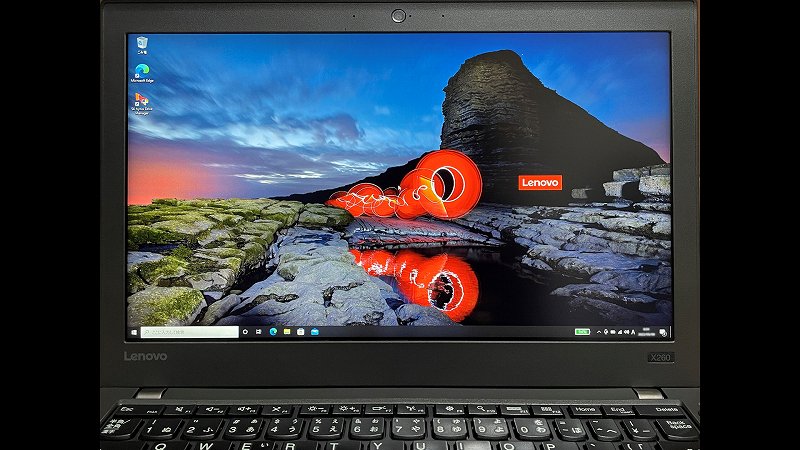
カメラもバッチリ写ります!
(写真は自分が映るので割愛)
最後にIPSの特徴である視野角の広さを確認して自己満足します!
Googleのトップ画面を正面から見た時。
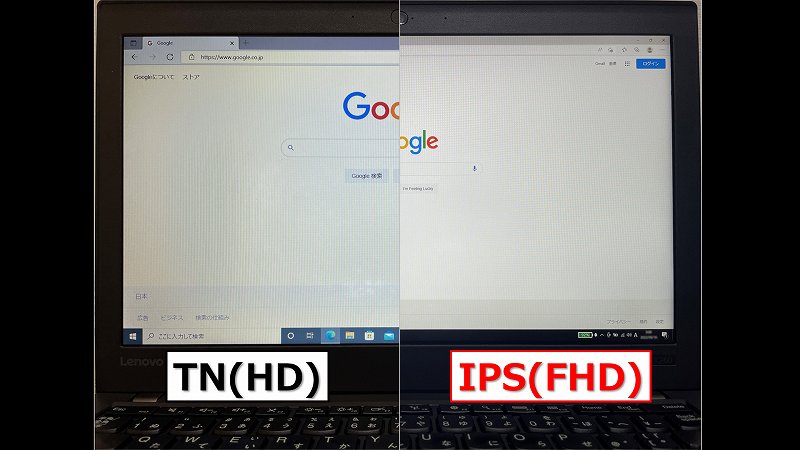
斜め(150°位?)から見た時。
違いは、一目瞭然です!
はい、満足しました!!
お疲れさまでした~
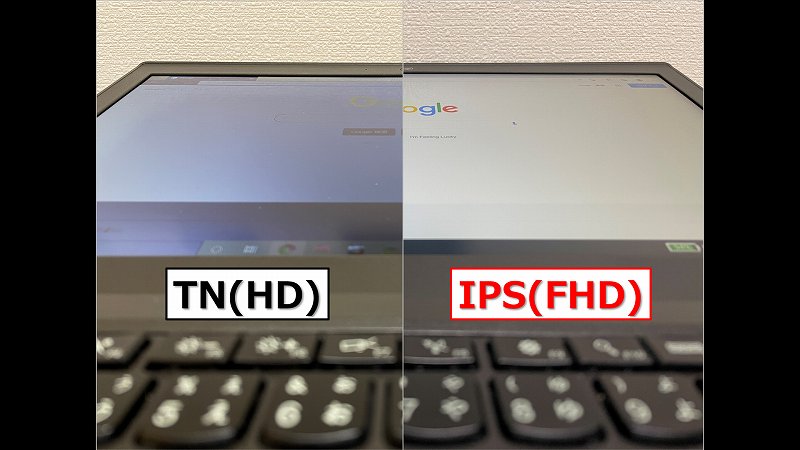
まとめ
12.5インチのIPS FHDパネルは、既にX270で見慣れているので、それほど大きな感動はありませんでしたが、普段からIPSの画面を見て、それに慣れてしまうと、もうTNには戻れません。
一方、FHDの解像度については、(私の場合)12.5インチだとチョット文字が小さいかな?と感じるので、作業内容に応じて表示スケールを100% ⇔ 125%に適時変更しながら使用しています。
よって、FHD化はIPS化の「おまけ」のように捉えています。

いずれにせよ、無事にジャンクX260のIPS FHD化が完了して良かったです!
今回は以上です。
↓ X260のつづきはこちら ↓
X260 指紋認証パームレスト & バックライトキーボード交換記録
↓ ThinkPad X1 Carbon 6th のLCDパネル交換↓
X1 Carbon 6th 液晶パネル FHD→WQHD化(交換)
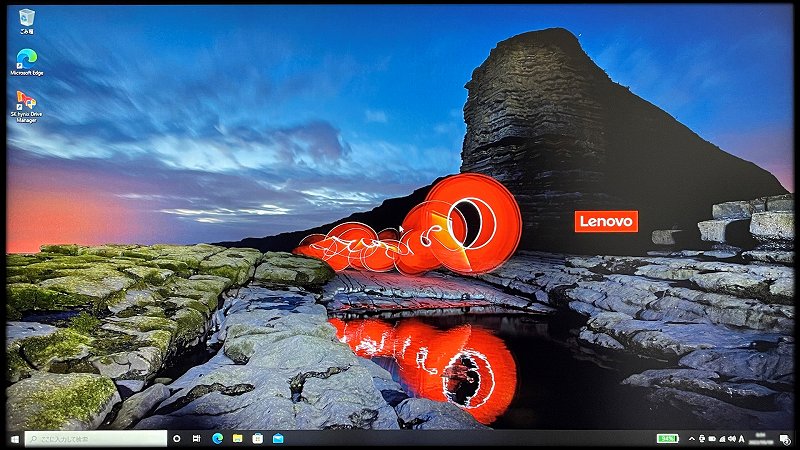
コメント